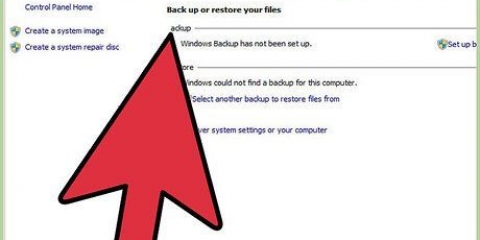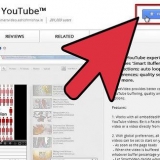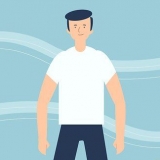Sikkerhetskopiere en mac
Innhold
Mange er avhengige av Apple-datamaskinene sine på daglig basis for både arbeid og underholdning, og sikkerhetskopiering av all viktig data kan være en livredder dersom noe skulle gå galt. Skade, tap eller bare menneskelige feil kan føre til at du mister alle dataene dine som er lagret på Mac. Ikke bekymre deg og beskytt alle dine verdifulle dokumenter, bilder, musikk, videoer og mer ved å ta noen få enkle trinn for å sikkerhetskopiere Mac-en din.
Trinn
Metode 1 av 3: Organiser dataene dine
Å forberede filene for sikkerhetskopiering vil gjøre hele prosessen mye smidigere. Så du kan være sikker på at du ikke ved et uhell glemmer å lagre filer som er på uventede steder.

1. Konsolidere[2] X Kilde . Opprett og overvåk et system som gjør det enklere å finne filer.
Metode 2 av 3: Lagre dataene dine på en ekstern harddisk med Time Machine

1. Skaff deg en ekstern harddisk med stor lagringskapasitet. Velg en ekstern harddisk med minst dobbelt så stor kapasitet som datamaskinens lagringsplass. Du vil bli overrasket over hvor raskt den plassen fylles.

2. Koble den eksterne harddisken til Mac-en. Koble den eksterne harddisken til datamaskinen med riktig kabel (vanligvis USB, Firewire eller eSATA).

3. Formater den eksterne harddisken. Formatering sikrer at filene dine for en Mac lagres riktig og derfor er enkle å hente.

4. Start Time Machine. Dette hendige og brukervennlige sikkerhetskopieringsverktøyet kommer med Mac OS X.Hvis Time Machine ikke starter automatisk, kan du finne dette verktøyet i Systemvalg.

5. Angi den eksterne harddisken som backup-stasjonen når du blir bedt om det.

6. Slå på Time Machine. Sikkerhetskopieringsprogrammet vil automatisk begynne å sikkerhetskopiere Mac-en. Sett av god tid til første sikkerhetskopiering (eventuelt over natten), da dette kan ta litt tid avhengig av mengden data du har.

7. Planlegg hyppige sikkerhetskopier med Time Machine. Time Machine vil automatisk sikkerhetskopiere Mac-en din hver time med mindre du justerer frekvensen av sikkerhetskopier eller velger å sikkerhetskopiere bare når du vil. Time Machine vil lage inkrementelle sikkerhetskopier av gjeldende datastatus på Mac-en din, slik at du kan "gå tilbake i tid" for å gjenopprette tapte eller tapte data.
Metode 3 av 3: Sikkerhetskopier til iCloud

1. Slå på iCloud. Mac-en din må kjøre på OS X v10.7.4 eller senere.
- Åpne Systemvalg fra Apple-menyen øverst til venstre på skjermen.
- Klikk på iCloud-ikonet.
- Skriv inn Apple ID og passord for å logge på.
- Merk av i boksen som indikerer at du vil bruke iCloud til å sikkerhetskopiere dataene dine.
- Klikk på Neste-knappen.

2. Velg hvilke data du vil sikkerhetskopiere, inkludert eksterne harddisker og iCloud-lagring, for å sikre at du har flere alternativer i tilfelle en ikke fungerer. Lagre dataene dine på CDer, DVDer eller USB-pinner som en ekstra sikkerhetskopi.
Advarsler
- Ingen backup-alternativer er helt pålitelige, så igjen sørg for at backup-planen din er basert på flere steder for lagring av filene dine.
Artikler om emnet "Sikkerhetskopiere en mac"
Оцените, пожалуйста статью
Lignende
Populær